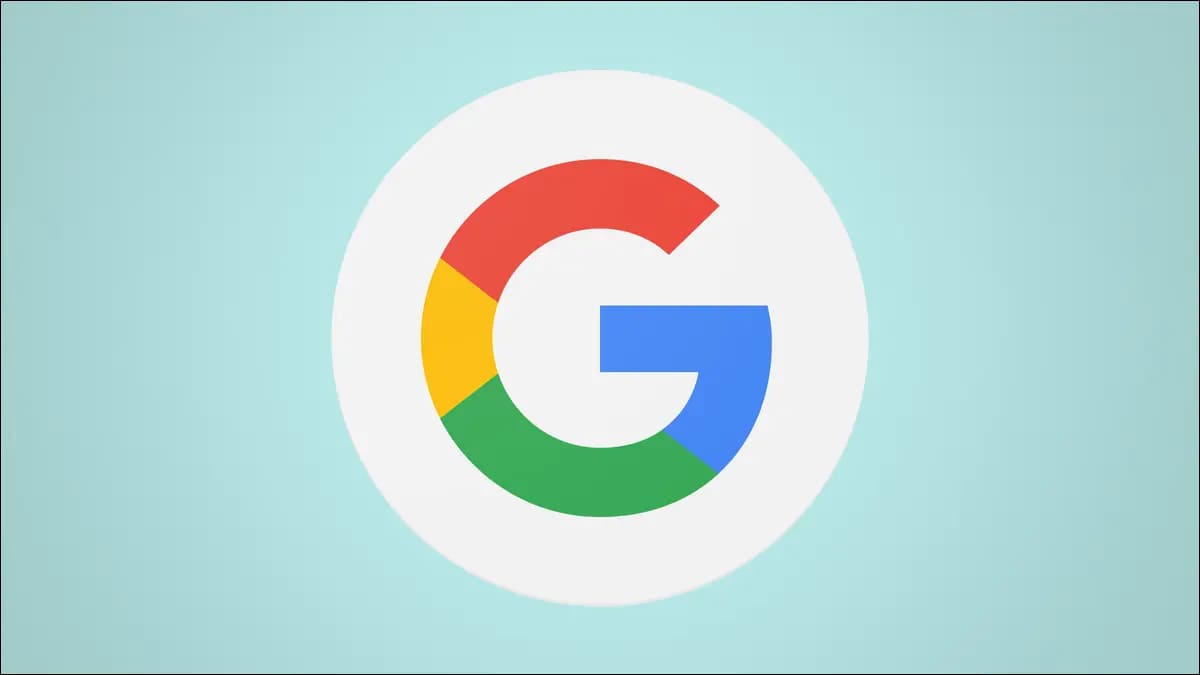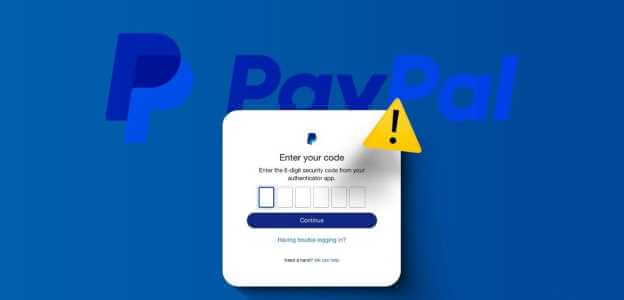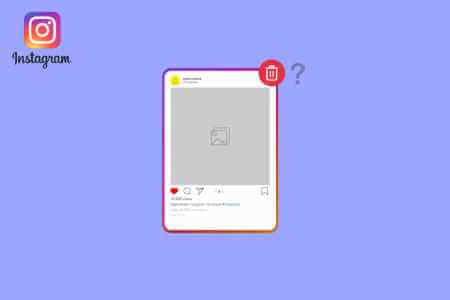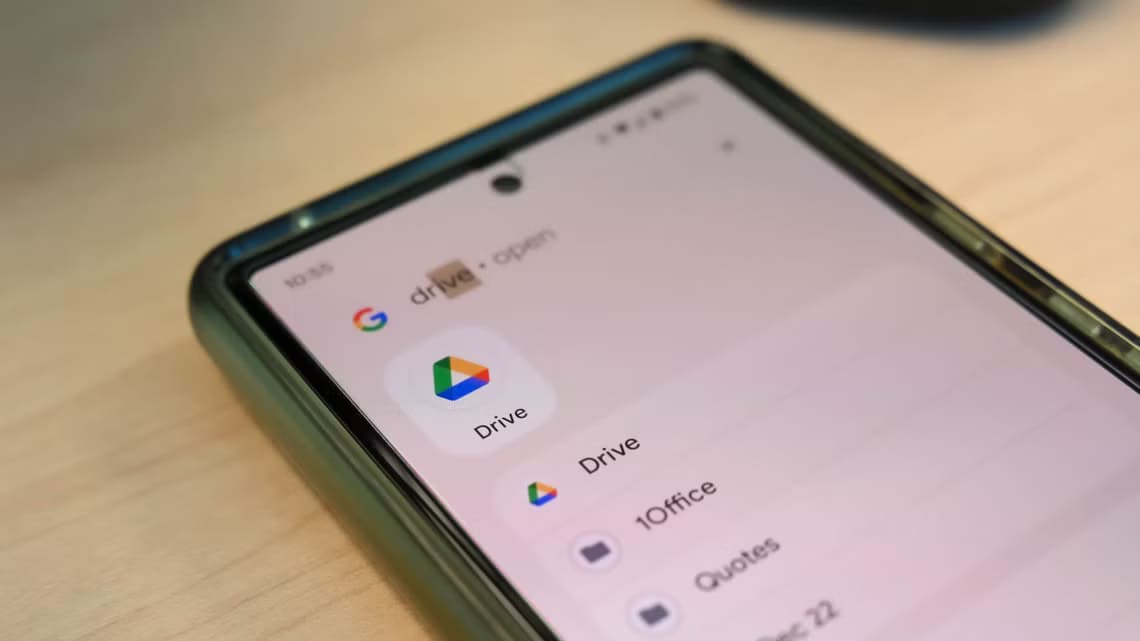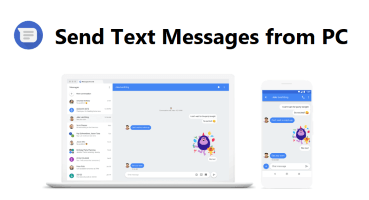Bilder er mer enn bare en visuell godbit på et nettsted. Når de brukes riktig, leverer de ofte kontekstuelle meldinger på et øyeblikk. Noen ganger kan det hende at Chrome ikke klarer å laste dem og ende opp med å vise et ødelagt bildeikon i stedet. I denne artikkelen lærer vi hvordan du kan fikse bilder som ikke lastes inn i Chrome.
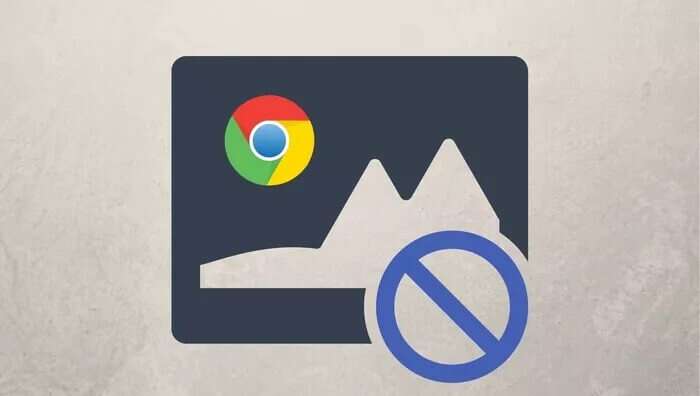
Om Chrome ikke klarer å laste inn bilder på grunn av feil innstilling eller en Dårlig nettleserutvidelse Så dekker dette innlegget løsningene som kan fikse problemet med bilder som ikke lastes inn i Chrome. Så la oss gå rett til det.
1. Sjekk nettstedinnstillingene
Hvis Chrome ikke klarer å laste inn bilder på hvert nettsted, kan du starte med å sjekke innholdsinnstillingene for Chrome. Hvis du ved et uhell deaktiverte Chrome fra å laste inn bilder, kan du se ødelagte bildeikoner på Chrome.
Trinn 1: Slå på Chrome Og bruk menyikonet med tre prikker i øvre høyre hjørne for å åpne Innstillinger.
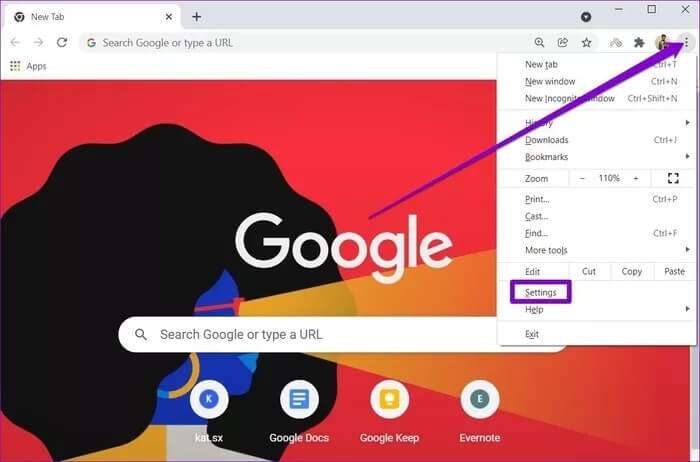
Trinn 2: Bytt til fane Personvern og sikkerhet På venstre side og gå til Plasseringsinnstillinger.
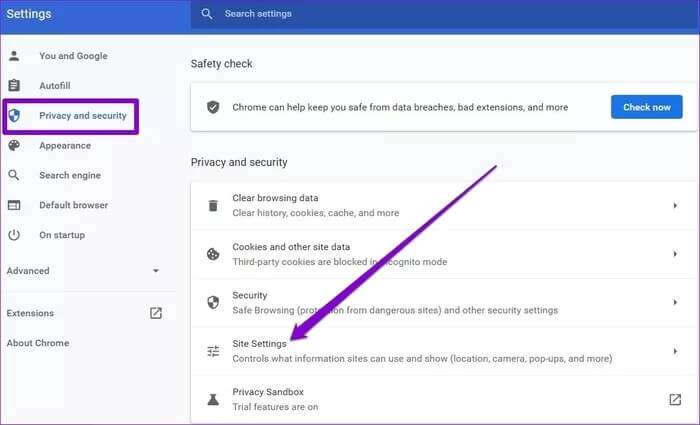
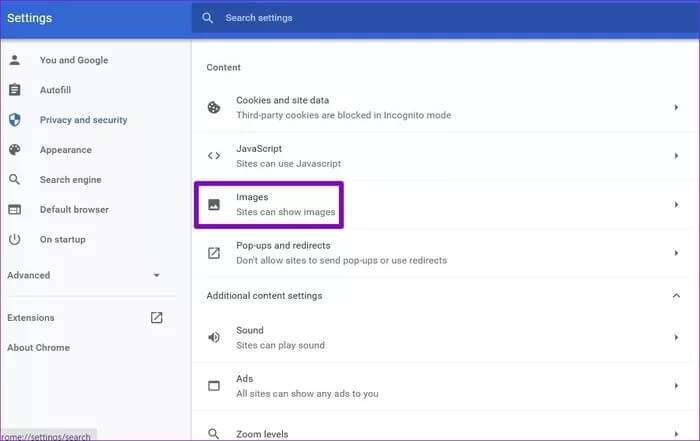
Trinn 4: Under Standard oppførsel, velg "Nettsteder kan vise bilder".
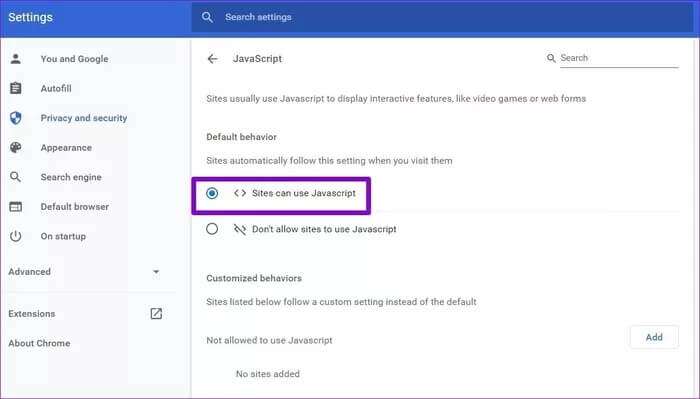
2. Kjør JAVASCRIPT
JavaScript er et programmeringsspråk som nettutviklere bruker for å legge til ulike funksjoner og visuelle elementer på nettsidene sine. Så hvis du deaktiverer JavaScript i Chrome, kan det hende at det mislykkes i å laste inn bilder. Les videre for å finne ut hvordan du aktiverer det.
Trinn 1: åpen Innstillinger i Google Chrome og gå til fanen Personvern og sikkerhet Å åpne Nettstedsinnstillinger.
Trinn 2: Under Innhold , Klikk Javascript.
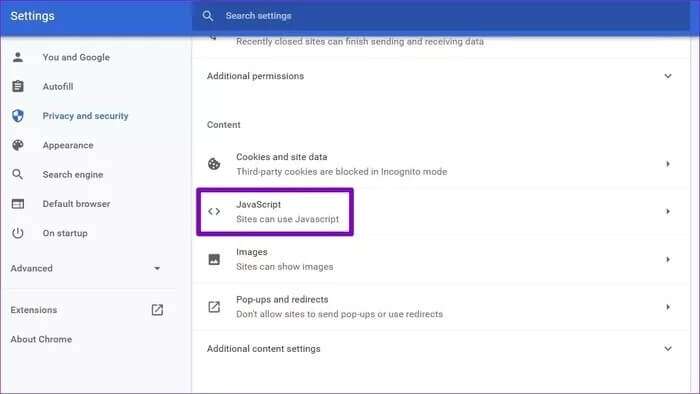
Steg 3: Til slutt, under Standard oppførsel, velg alternativet "Nettsteder kan bruke JavaScript".
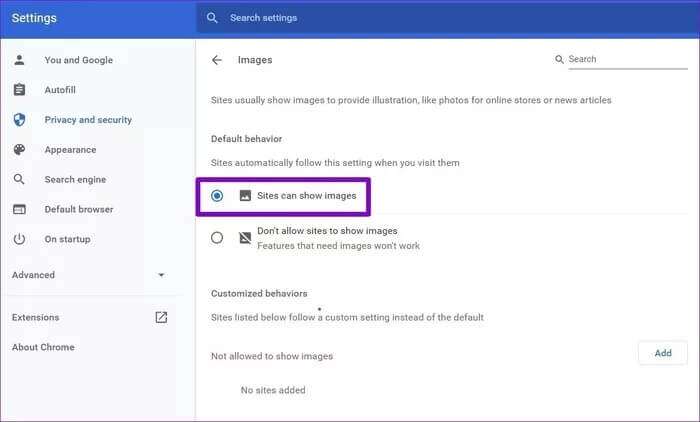
Oppdater nå nettsiden for å se om Chrome kan laste inn bildene nå.
3. Prøv INCOGNITO-modus
En annen måte å omgå problemet med at bilder ikke lastes inn i Chrome, er å åpne nettstedet i Chrome Inkognitomodus. Hvis Chrome kan laste inn bilder i inkognitomodus, kan problemet skyldes en utvidelse installert på Chrome.
For å isolere den skyldige kan du deaktivere alle utvidelser i Chrome og slå dem på én etter én.
For å deaktivere utvidelser i Chrome, skriv inn chrome://extensions/ og trykk Enter. Bytt nå Uønskede plugins.
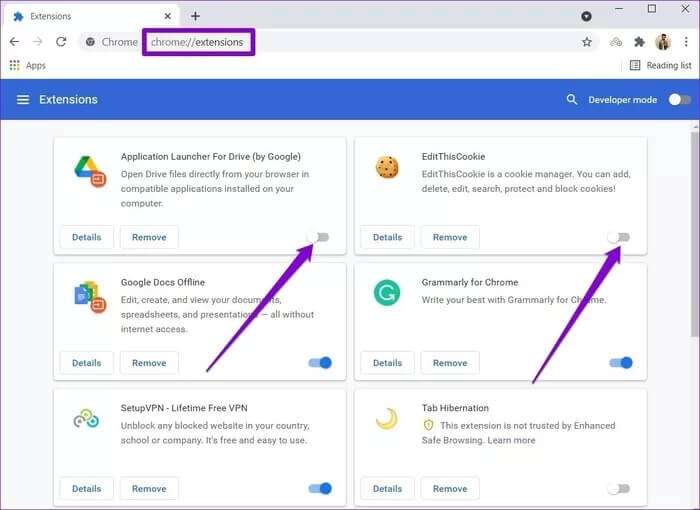
4. Gi nytt navn til Chrome-datamappen
Hvis problemet vedvarer, kan du prøve å gi nytt navn til Chrome-datamappen på datamaskinen. Dette fungerte for flere brukere mens de løste problemet med bilder som ikke ble lastet inn i Chrome. Du kan også prøve det. Dette er hvordan.
Trinn 1: trykk på .-tasten Windows + R for å starte kommandoen. Skrive%localappdata% i Åpne-feltet og trykk Enter.
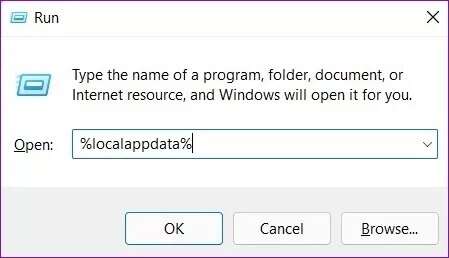
Trinn 2: I Filutforsker-vinduet som åpnes, gå til mappen Google / Chrome / User Data. Gi nå nytt navn til denne standardmappen til noe annet.
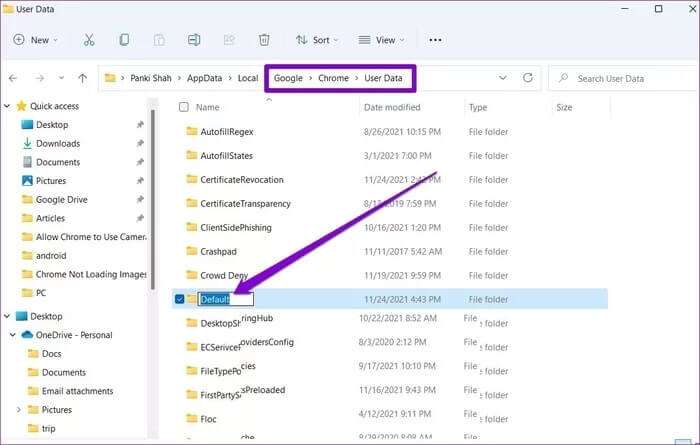
Start Chrome på nytt, den skal opprette en ny standardmappe i Userdata, og bildene skal lastes inn fint nå.
5. Fjern nettleserdata
Akkurat som enhver nettleser, lagrer Chrome også hurtigbufferdata for å forbedre lastetidene. Hvis disse dataene er ødelagt, går de tapt Chrome klarer ikke å laste inn nettsider Som vanlig. Dermed kan du prøve Tøm cache og Chromes gamle informasjonskapsler for å se om det løser problemet. Dette er hvordan.
Trinn 1: Start Google Chrome. Klikk på menyen Tre poeng i øvre høyre hjørne for å bla til Flere verktøy og velg Fjern nettleserdata.
Alternativt kan du også trykke på en snarvei Ctrl + Shift + Del for å åpne panelet Fjern gjennomsynsdata i Chrome.
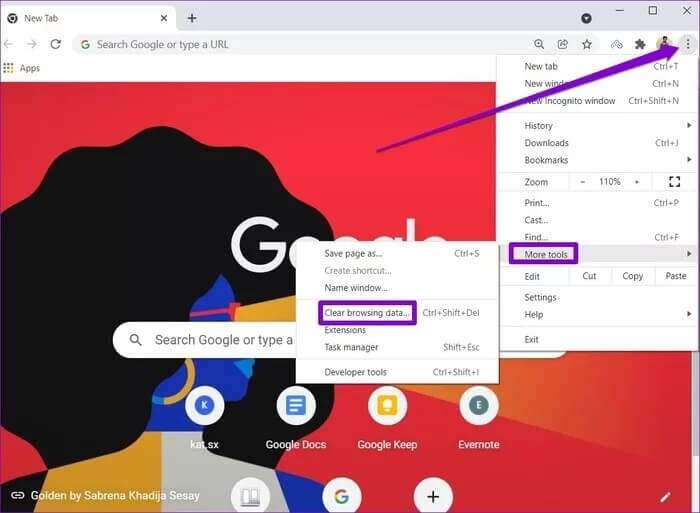
Trinn 2: Bruk alternativet Tidsramme for å velge hele tiden fra rullegardinlisten. Merk av i avmerkingsboksene som leser "Informasjonskapsler og andre nettsteddata"Og"Bufrede bilder og filer".
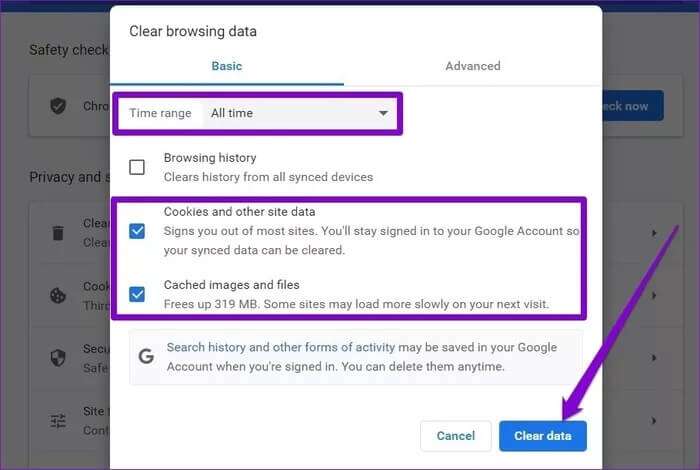
Tøm hurtigbuffer og informasjonskapsler i Chrome
6. Oppdater nettleseren din
Hvis du ikke har oppdatert Google Chrome på en stund, er det på tide å gjøre det nå. Disse oppdateringene inkluderer vanligvis feilrettinger og forbedringer. Vi anbefaler at du alltid holder nettleseren oppdatert.
For å hente nyere oppdateringer for Chrome, klikk Meny med tre prikker i øvre høyre hjørne, og rull deretter ned til "veibeskrivelse" og klikk på alternativetOm Google Chrome." Den skal automatisk laste ned eventuelle nye oppdateringer hvis de er tilgjengelige.
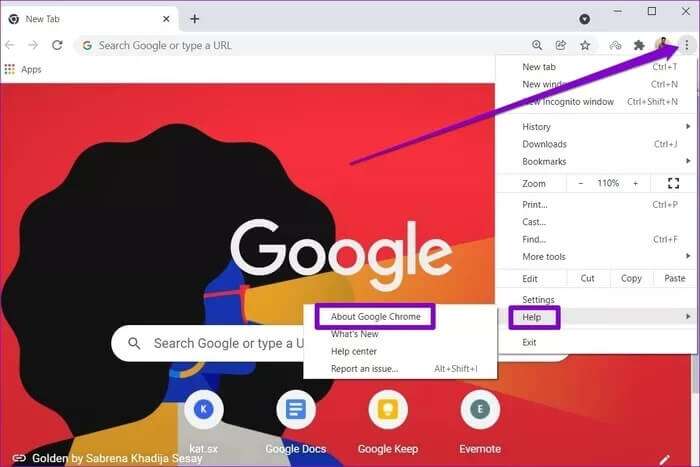
7. Tilbakestill Chrome
Til slutt, hvis hver løsning ovenfor mislykkes, må du Tilbakestill Google Chrome. Hvis du gjør det, fjernes alle utvidelser, hurtigbuffer og historikk på Chrome.
Trinn 1: Slå på Chrome , Og skriv chrome://settings/reset i adressefeltet øverst, og trykk Enter. Klikk nå påGjenopprett innstillingene til de opprinnelige standardinnstillingene".
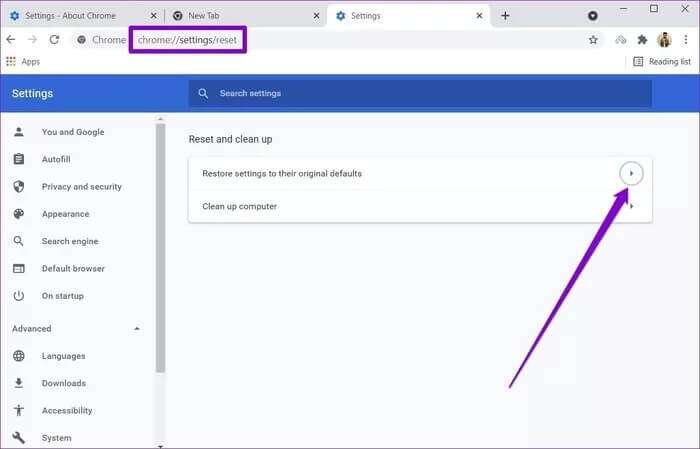
Trinn 2: Klikk Tilbakestill innstillinger Når du blir bedt om det.
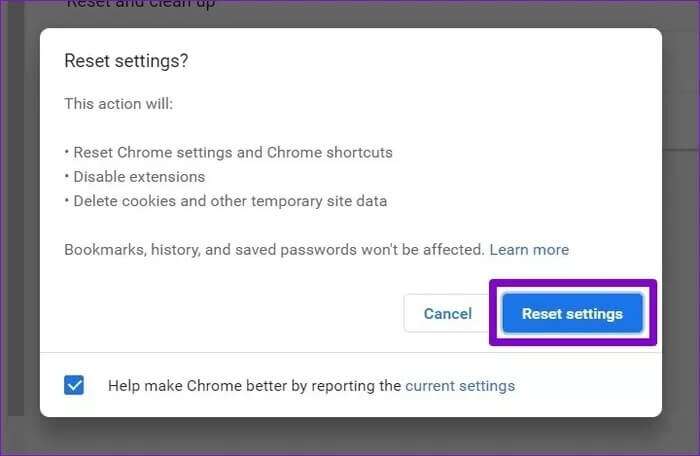
Siden tilbakestilling av Chrome returnerer alle innstillingene til standardverdiene, bør dette løse problemet.
Bilder å forestille seg
Uten bilder og visuelle elementer er en nettside ikke annet enn en gigantisk vegg. Og når Chrome ikke klarer å laste inn bildene, gjør det i utgangspunktet nettsiden ubrukelig. Vi håper løsningene ovenfor er gode nok til å fikse bilder som ikke lastes inn i Chrome.